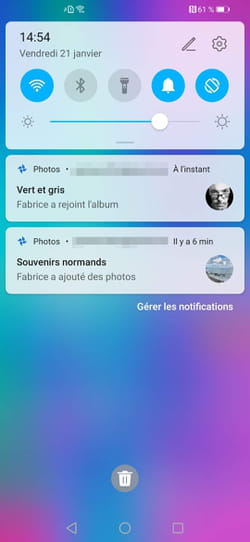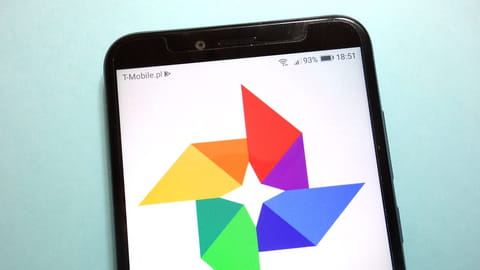
Partage de photos Google Photos : toutes les méthodes
Partage de photos Google Photos : toutes les méthodes
Vous voulez partager des photos ou même un album complet avec votre famille, vos amis ou vos collègues ? Facile avec Google Photos, disponible sur ordinateur comme sur mobile. D'autant que l'opération est gratuite !
Pour partager vos clichés, il existe de nombreuses possibilités qui s'appuient sur des services en ligne ou des applis (lire notre sélection). La plus simple, et peut-être la plus universelle, consiste à utiliser Google Photos. Pour peu que vous disposiez d'un compte Gmail – et donc d'un compte Google –, le géant américain propose un service de qualité qui vous permet d'héberger vos images en ligne et de les partager facilement avec qui vous souhaitez. Et gratuitement, évidemment !
L'opération peut s'effectuer depuis n'importe quel navigateur Web (Chrome, Edge, Firefox, Safari, Opera, Vivaldi, Brave, etc.) sur un ordinateur ou directement à partir de l'application Google Photos disponible bien sûr sur Android (elle y est même installée par défaut) mais aussi sur iOS. Grâce à Google Photos, vous pouvez partager un ou plusieurs clichés, un album tout entier ou même créer tout spécialement un album partagé. Une fonction pratique par exemple pour des fêtes entre amis, des anniversaires ou tout autre événement réunissant plusieurs personnes. Chacun, pourvu qu'il dispose d'un compte Google, pourra non seulement commenter les clichés mais également en ajouter d'autres à l'album afin que tout le monde en profite.
Comment partager des photos avec Google Photos depuis un ordinateur ?
Le service Google Photos est accessible depuis n'importe quel navigateur Internet sur PC ou Mac pourvu que vous disposiez d'une connexion à Internet et d'un compte Google.
► Ouvrez votre navigateur habituel puis rendez-vous sur Google Photos. Si vous n'êtes pas connecté automatiquement à votre compte Google, cliquez sur le bouton Go to Google Photos en haut à droite de la page et saisissez vos identifiant et mot de passe Gmail.
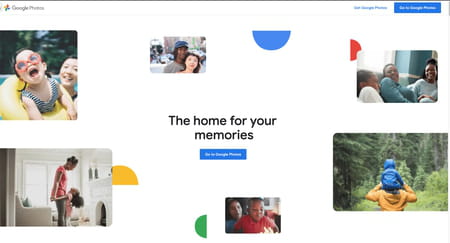
► Les photos que vous avez enregistrées dans Google Photos s'affichent. Si vous souhaitez en partager quelques-unes rapidement avec un ou plusieurs contacts, sélectionnez-les d'abord en cochant la case placée dans le coin supérieur gauche de leur vignette.
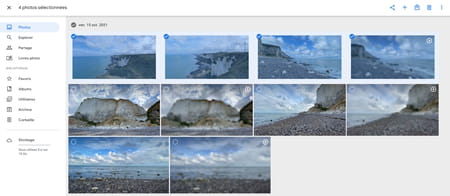
► Cliquez ensuite sur l'icône Partager en haut à droite de l'interface.
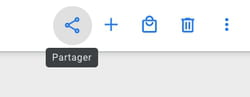
► Dans le menu qui s'affiche, plusieurs options sont proposées. Si la personne avec qui vous souhaitez partager ces images figure dans votre carnet d'adresses, cliquez simplement sur son nom pour. Si le partage s'effectue avec plusieurs personnes, choisissez l'option Nouveau groupe et ajoutez les contacts concernés. Vous pouvez aussi saisir manuellement l'adresse email de vos correspondants dans le champ À :.
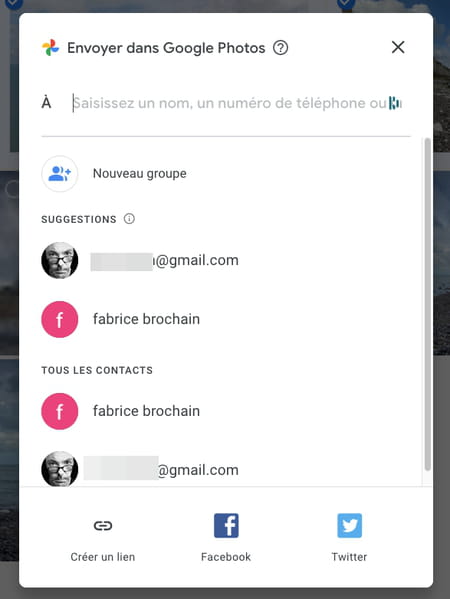
► Une fois vos correspondants choisis, une nouvelle page s'affiche. Vous pouvez indiquer un commentaire décrivant votre partage. Cliquez sur le bouton bleu à droite pour activer le partage.
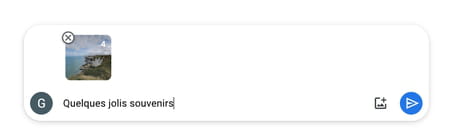
► Si vous ne connaissez pas encore les adresses email de certains de vos correspondants, ou si vous savez qu'ils ne possèdent pas de compte Google, vous pouvez cliquer sur le bouton Créer un lien, présent au bas de la fenêtre. Il vous permettra de générer un lien (une adresse Internet) menant directement vers votre galerie d'images et que vous pourrez expédier par n'importe quel moyen (mail, WhatsApp, Messenger, etc.) menant directement vers les photos que vous partagez.
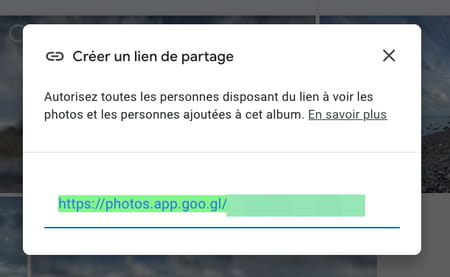
Comment partager un album photo avec Google Photos depuis un ordinateur ?
Organisé que vous êtes, vous prenez le temps de trier et de ranger vos photos dans des albums créés pour chaque occasion. Bonne nouvelle, Google Photos vous permet de partager directement des albums avec vos proches ou, encore mieux, de créer des albums automatiquement partagés avec les contacts que vous souhaitez.
► Dans Google Photos, cliquez sur Albums dans la colonne de gauche. Vous albums y sont listés. Si vous n'en avez pas, créez-en un en cliquant sur le bouton Créer un album.
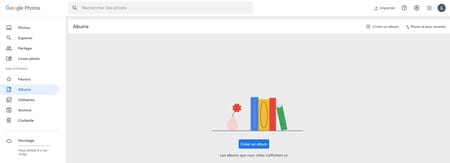
► Donnez-lui un nom puis cliquez sur le bouton Ajouter des photos. La page bascule sur votre photothèque. Sélectionnez les clichés à placer dans l'album et validez d'un clic sur OK en haut à droite de la page.
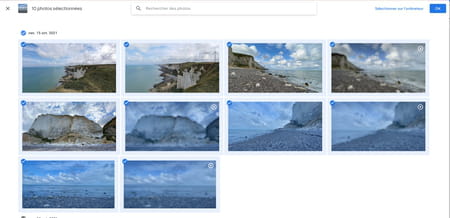
► Les photos sont ajoutées à votre album. Il ne reste plus qu'à le partager avec vos proches. Google vous y invite d'ailleurs. Cliquez sur le bouton de partage. `
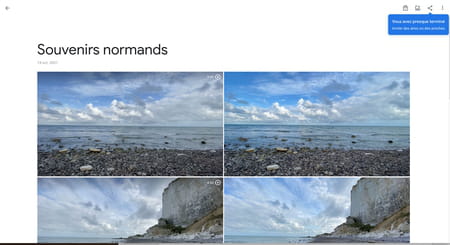
► La procédure est ensuite identique à celle décrite plus haut.
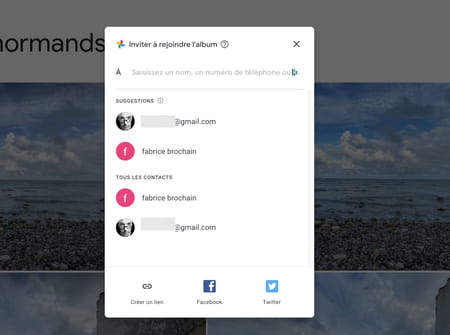
► Une fois les invitations envoyées, vous pouvez toujours rajouter d'autres contacts avec qui partager l'album (si vous en avez oubliés) en cliquant sur le bouton + placé sous le nom de l'album.

► Une autre méthode pour partager un album consiste d'abord à sélectionner les photos qui doivent y figurer depuis la photothèque. Cliquez ensuite sur le bouton + à droite du bouton de partage placé en haut à droite de la page. Dans le menu qui s'affiche, choisissez Album partagé.
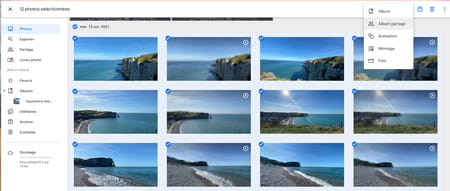
► Dans la boîte de dialogue qui s'affiche, cliquez sur Nouvel album partagé.
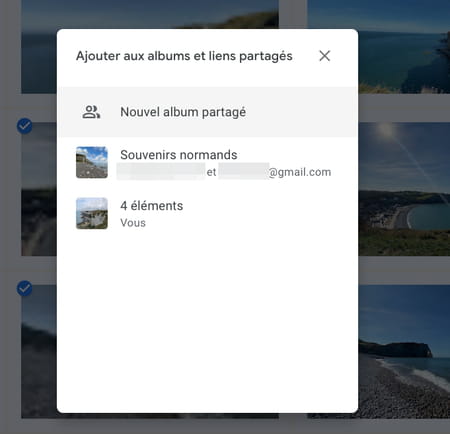
► Donnez ensuite un nom à votre album puis cliquez sur le lien Partager en haut à droite de la page.
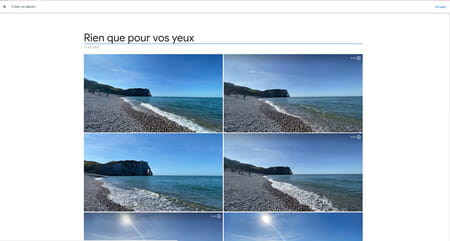
► Comme précédemment, il ne vous reste plus qu'à sélectionner les personnes avec qui vous souhaitez partager cet album.
Comment accéder à des photos ou des albums partagés avec Google Photos depuis un ordinateur ?
Un proche a partagé des photos ou des albums de photos avec vous ? Voici comment y accéder.
► Vous avez dû recevoir dans votre boîte mail un message vous indiquant que l'un de vos contacts a partagé avec vous des photos ou un album. Dans le mail, cliquez sur le bouton Afficher les photos ou Afficher l'album.
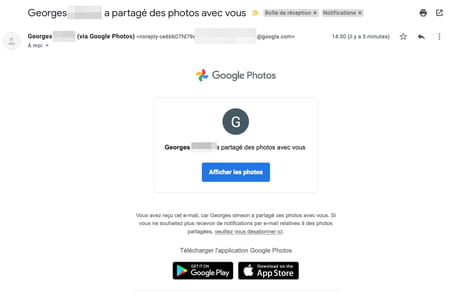
► Une page de Google Photos s'ouvre dans un nouvel onglet et présente les clichés sélectionnés et partagés par votre contact.
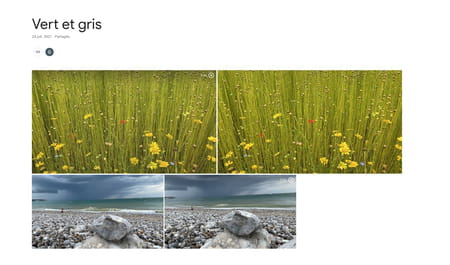
► Si vous n'avez pas de compte Google et que vous avez reçu un simple lien, cliquez dessus. La page contenant les clichés ou l'album partagé s'affiche.
► Si vous disposez d'un compte Google auquel vous êtes connecté et que vous accédez à un album partagé, vous pouvez y ajouter vos propres clichés. Pour cela, cliquez sur le bouton bleu Rejoindre qui s'est affiché sous le nom de l'album.
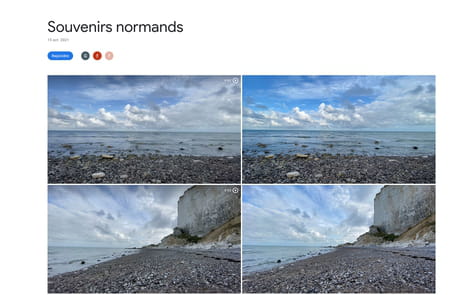
► Vous pouvez à présent vous-même inviter d'autres contacts à participer à cet album en cliquant sur le bouton + près de la liste des contacts déjà invités (symbolisés par leur initiales). Pour ajouter vos propres clichés, cliquez sur le bouton Ajouter des photos niché en haut à droite de la page.
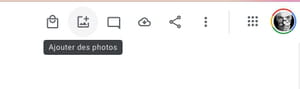
► Il ne reste plus qu'à choisir dans votre photothèque Google Photos les clichés que vous souhaitez ajouter à l'album. S'ils n'y figurent pas, vous pouvez également importer des fichiers stockés sur votre ordinateur. Cliquez pour cela sur le lien Sélectionner sur l'ordinateur placé en haut à droite de la page. Faites votre choix et validez par OK.
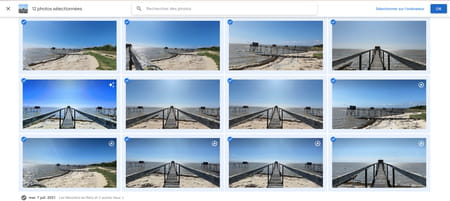
► Aussitôt les nouvelles photos prennent place dans l'album. Son propriétaire et toutes les personnes qui accèdent à cet album partagé en sont informés.
Comment partager des photos avec Google Photos depuis un Android ou un iPhone ?
L'appli Google Photos installée sur les smartphones Android et téléchargeable gratuitement sur iOS fonctionne exactement de la même façon que le service Web Google Photos. Néanmoins, elle permet aussi de recevoir des notifications à la volée sitôt qu'une modification a été apportée à un album partagé.
► Ouvrez l'appli Google Photos connectée à votre compte Google sur votre smartphone. Si vous n'en disposez pas encore sur votre iPhone, téléchargez-la.
Télécharger Google Photos pour iOS
► Votre photothèque s'affiche. Appuyez longuement sur l'un des clichés que vous souhaitez partager afin de le sélectionner. Appuyez ensuite sur les vignettes des autres photos pour les ajouter à la liste.
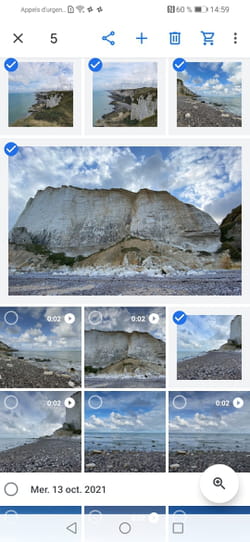
Partager quelques photos
► Une fois votre choix effectué, appuyez sur le bouton Partager placé au sommet de l'écran sur Android ou en bas à gauche sur iOS.
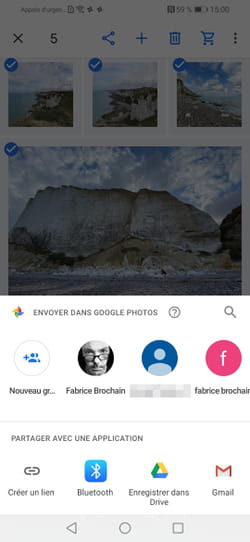
► Choisissez le contact avec qui vous souhaitez partager ces clichés. S'il y en a plusieurs, choisissez Nouveau groupe et sélectionnez plusieurs contacts. Appuyez ensuite sur le bouton Envoyer.
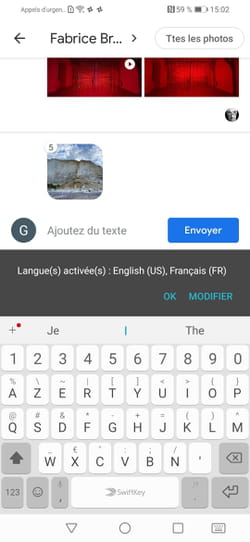
Partager un album
► Une fois vos photos sélectionnées, appuyez sur le bouton + placé en haut de l'interface sur Android ou en bas de l'écran sur iOS. Dans le menu qui se déploie, choisissez Album partagé.
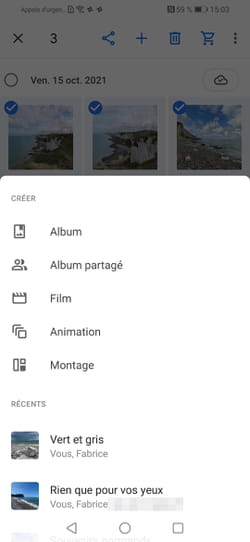
► Donnez un nom à cet album puis appuyez sur Partager.
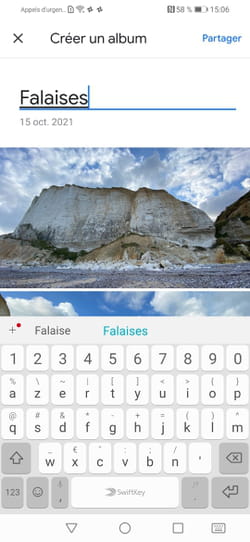
► Choisissez ensuite les contacts avec qui partager cet album et validez par Envoyer.
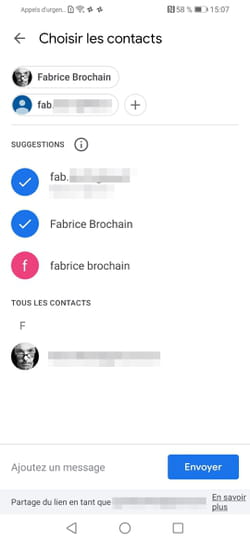
Comment accéder à un album photo partagé depuis un Android ou un iPhone ?
Si l'un de vos contacts partage des clichés avec vous à travers Google Photos, l'appli vous en averti par une notification. Si vous effacez celle-ci un peu trop vite, pas de panique. Vous retrouverez facilement les images à consulter.
► Lancez l'appli Google Photos puis cliquez sur le bouton Partage placé au bas de l'écran. Il est probablement orné d'une pastille rouge signifiant qu'un événement s'est produit sur Google Photos.
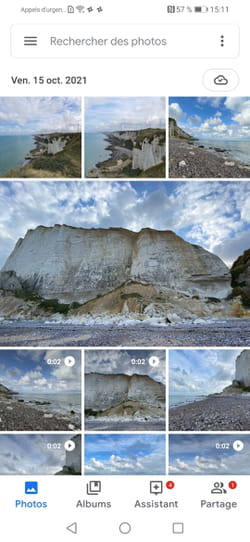
► Dans la page qui s'affiche figure les notifications reçues. Vous pouvez voir qui a partagé des photos avec vous. Appuyez sur le nom de l'album partagé pour en apprécier le contenu.
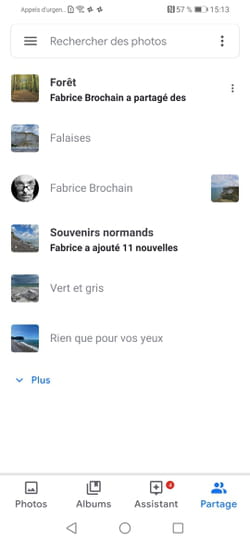
► Tout comme sur ordinateur, et à condition que vous disposiez d'un compte Google, vous pouvez inviter d'autre personnes à rejoindre cet album partagé. Appuyez pour cela sur le bouton Participer puis sur le bouton + pour ajouter des contacts.
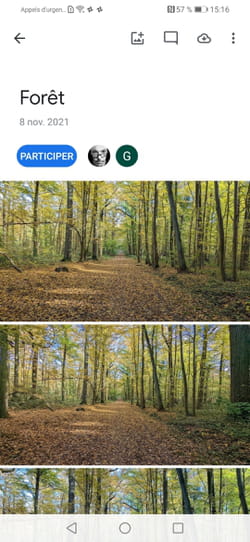
► Vous pouvez également compléter la galerie par vos propres clichés. Appuyez sur le bouton + au sommet de l'écran sur Android ou sur Ajouter des photos sur iOS Sélectionnez vos images et validez.
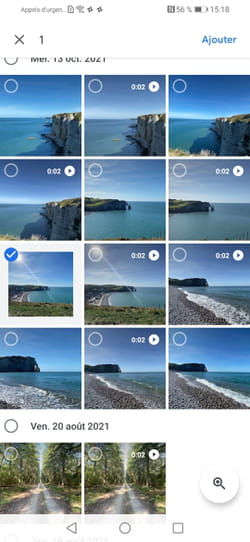
► Toutes les personnes qui sont connecté à cet album partagé seront averties de cet ajout par une notification.